【Oracle Cloud Infrastructure】windowsインスタンスにブロックボリュームをアタッチする
なかなかドキュメントはわかりづらいのでメモメモ やることはカンタンにまとめると
一応ドキュメントはこれね https://docs.oracle.com/cd/E97706_01/Content/GSG/Tasks/addingstorageForWindows.htm
1.2は余裕でできるので省略、アタッチのところから解説します
インスタンスで下の方を見ると「アタッチされたブロックボリューム」があるのでクリック
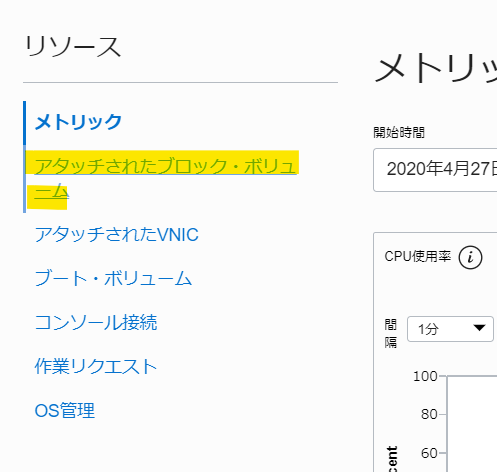
ブロックボリュームのアタッチをクリック

アタッチするボリュームを選択し、それ以外はデフォルトのままでOK、そのまま「アタッチ」をクリック
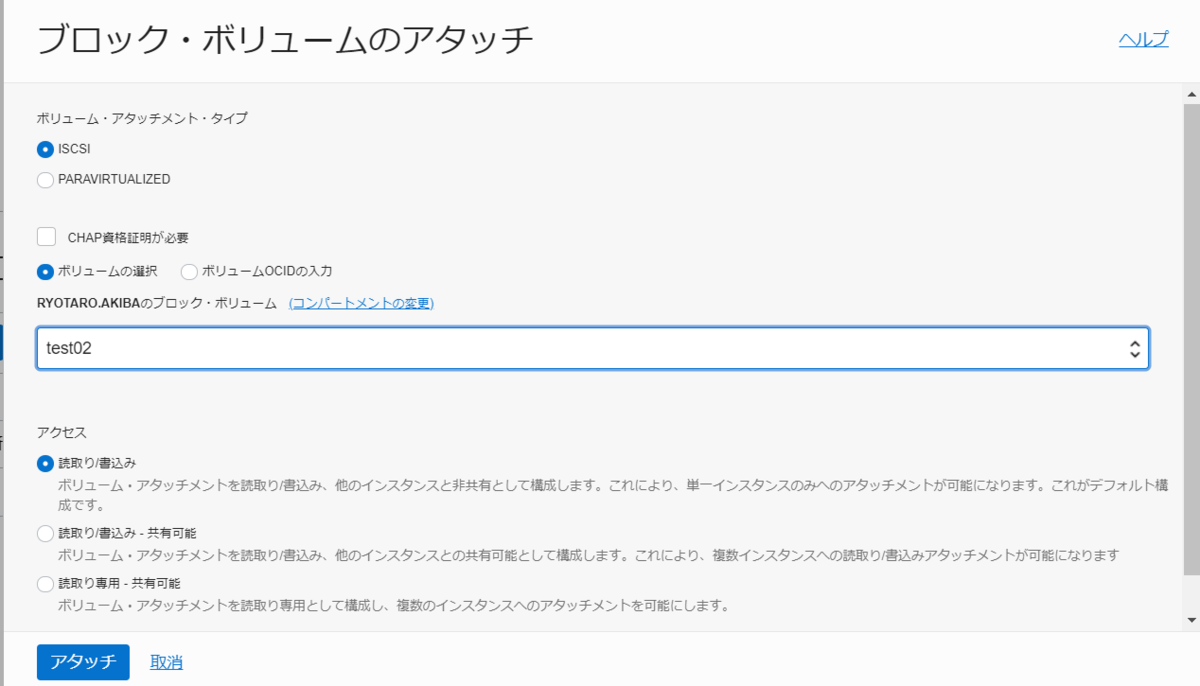
下記画面になり、1分くらいするとアタッチが完了する

右側にある点3つのアイコンクリックし、「iSCSIコマンドおよび情報」をクリック
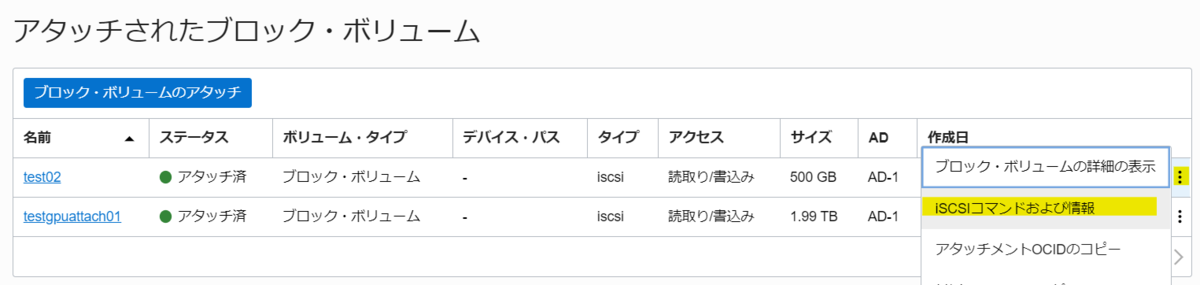
するとIPなどの情報が出てきます。 ここのIPとポート情報は後ほど使うのでメモしておく。
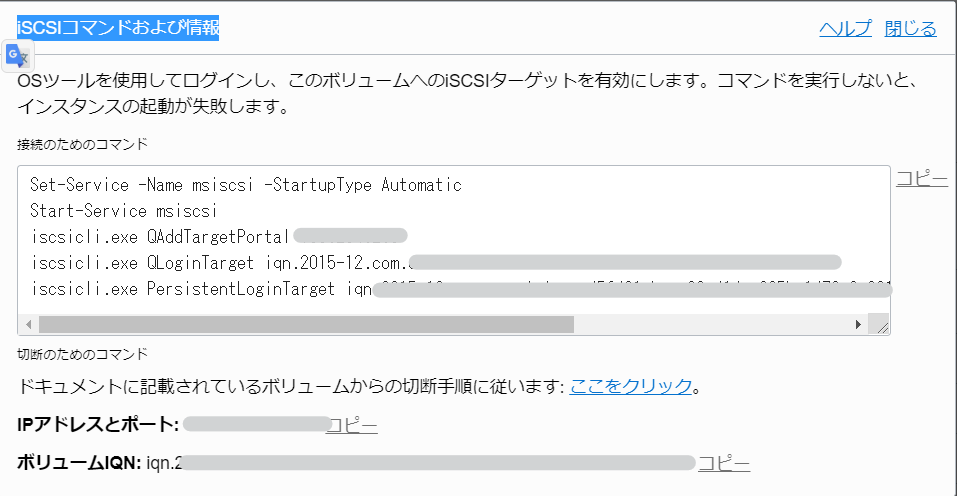
windowsインスタンスにRDPで接続するためVCNのセキュリティリストにRDPのポート許可をしておくことをお忘れなく。 個の設定方法は別途情報いろいろでてるので、ここでは省略します。
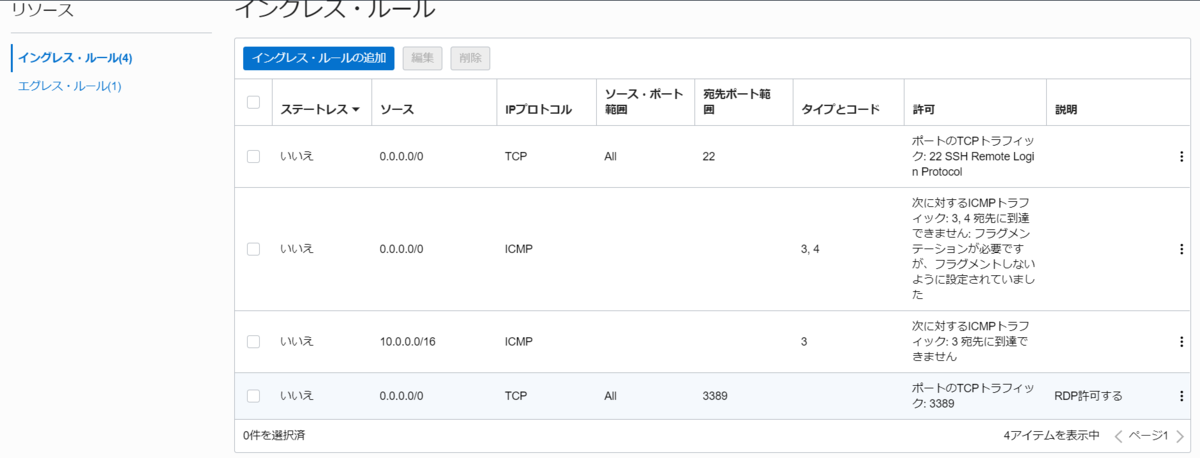
RDP接続
WindowsサーバにRDP接続したら サーバーマネージャーを開き「ツール」から「iSCSIイニシエーター」をクリック
 検出タブから「ポータルを検出」をクリック
検出タブから「ポータルを検出」をクリック
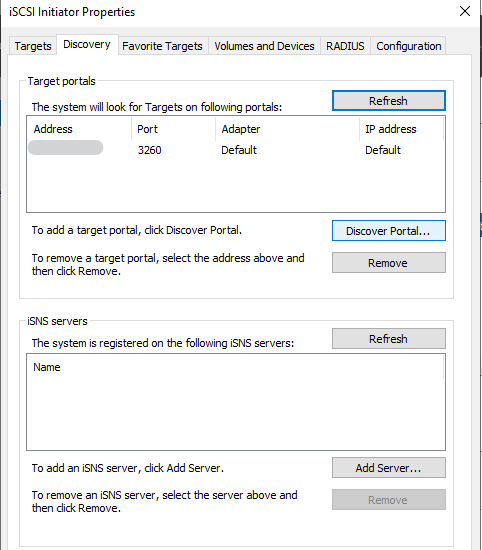 先ほどメモしたブロックボリュームのIPとポートを入力し「OK」をクリック
先ほどメモしたブロックボリュームのIPとポートを入力し「OK」をクリック
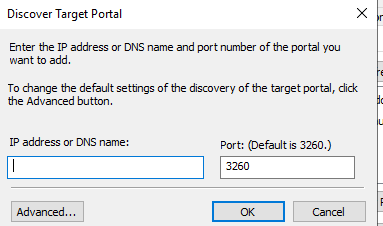
ターゲットタブを開くと「検出されたターゲット」に表示されたブロックボリュームを選択し、「接続」をクリック
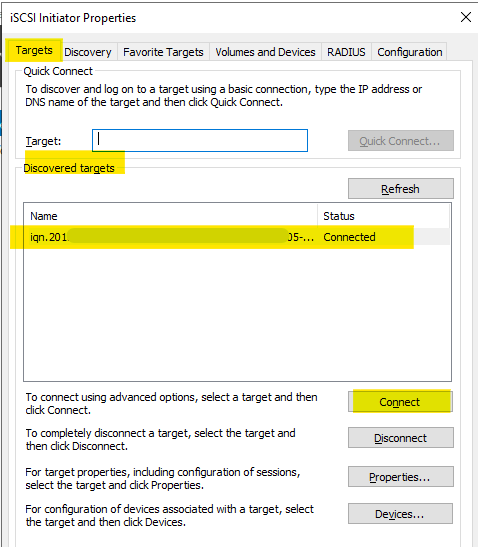
そのまま「OK」をクリック
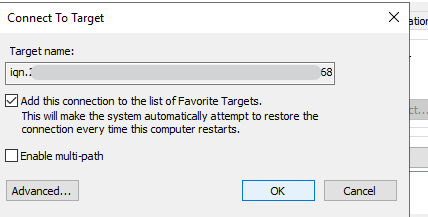
サーバーマネージャーの「サーバ」>「ディスク」を確認するとアタッチしたブロックボリュームが確認できます。
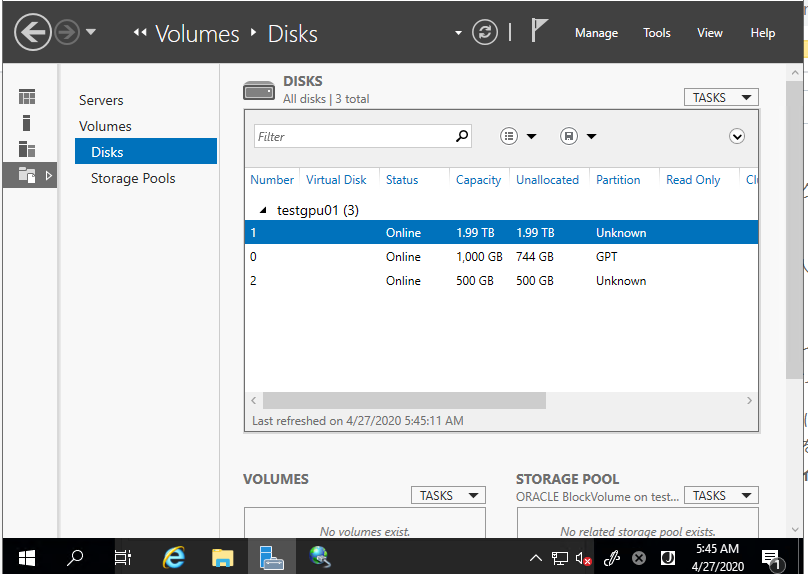 これをDドライブとかEドライブにするには、
ボリュームの中で右クリックし「新しいボリューム」を選びます
これをDドライブとかEドライブにするには、
ボリュームの中で右クリックし「新しいボリューム」を選びます
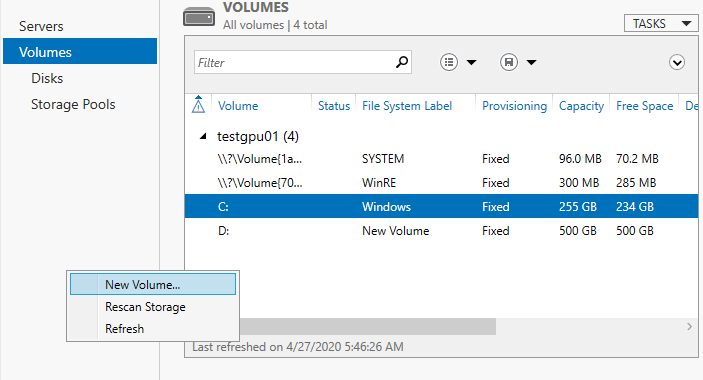 そのまま「次へ」
そのまま「次へ」
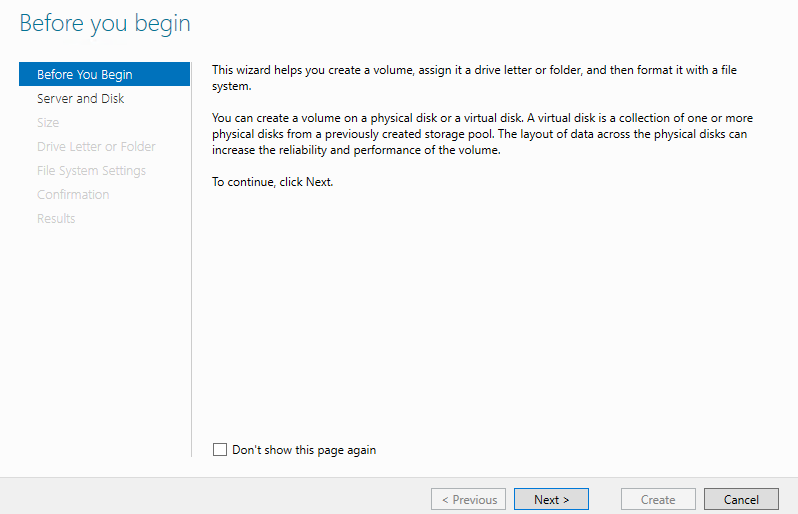 サーバとディスクで、先ほどアタッチしておいたディスクを選択し、「次へ」
をクリックすると確認がポップアップされますがそのまま「OK」
サーバとディスクで、先ほどアタッチしておいたディスクを選択し、「次へ」
をクリックすると確認がポップアップされますがそのまま「OK」
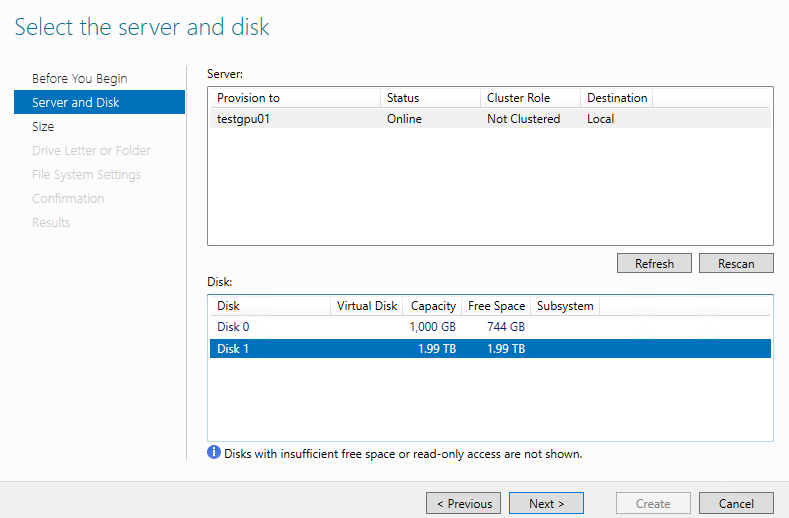 ディスク容量のうち何GBを利用するか聞かれるので設定します。
ここでは2TBアタッチしたディスク全部をEドライブにするつもりなので
このまま「次へ」をクリック
ディスク容量のうち何GBを利用するか聞かれるので設定します。
ここでは2TBアタッチしたディスク全部をEドライブにするつもりなので
このまま「次へ」をクリック
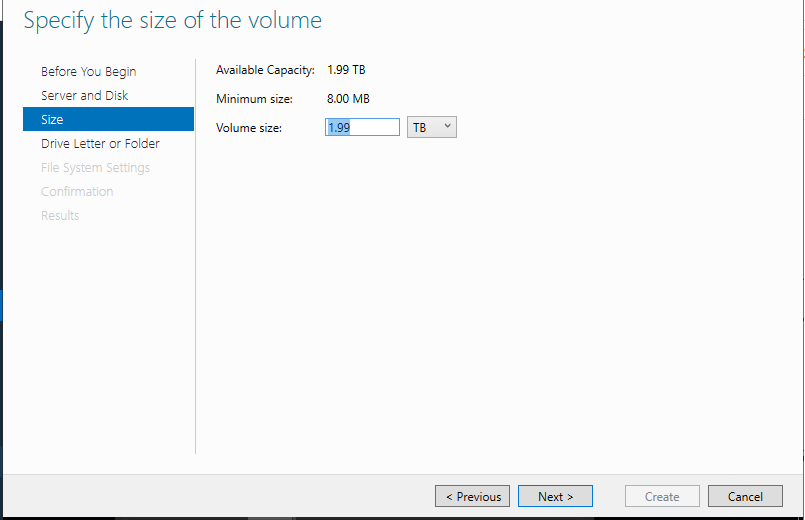
何ドライブにするかを聞かれるので ここでは既にDドライブは作っているので、そのままEドライブとしちゃいます なので特に何も変えず「次へ」をクリック
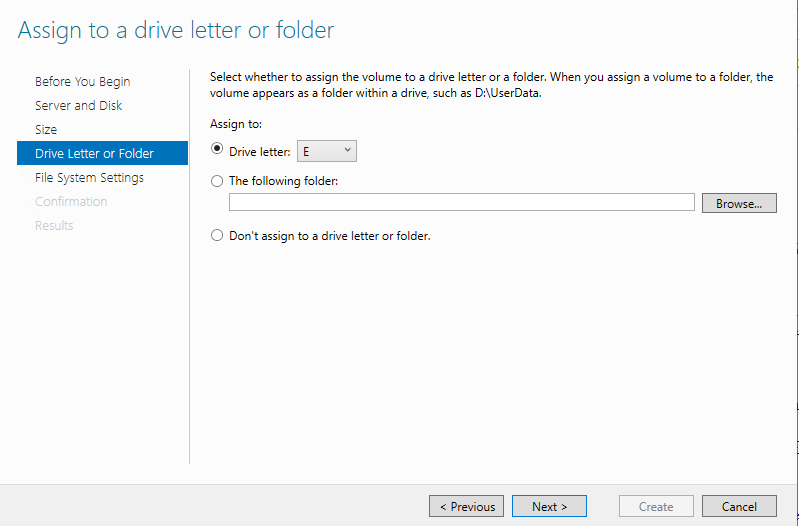 ファイルシステムの設定もそのまま「次へ」
最後に確認画面が表示されるので「作成」をクリックします
ファイルシステムの設定もそのまま「次へ」
最後に確認画面が表示されるので「作成」をクリックします
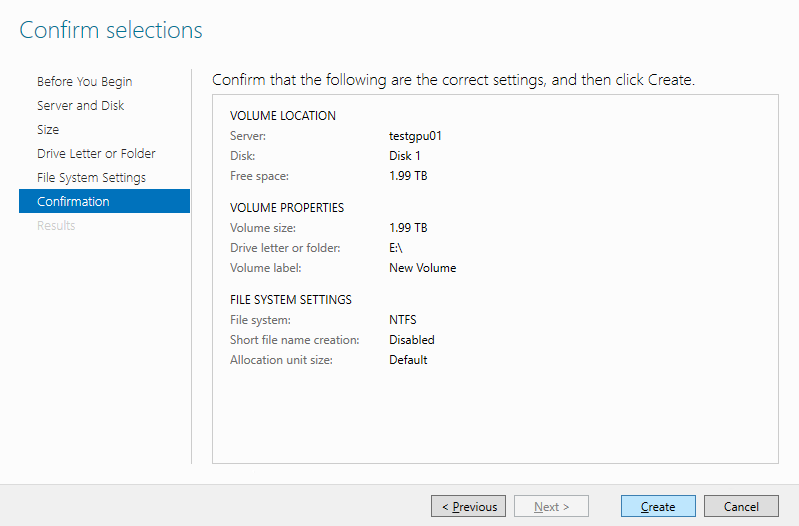
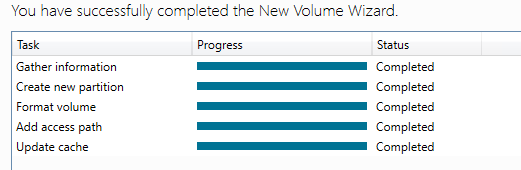
すべて完了したら、「閉じる」をクリック
すると このようにEドライブとしてエクスプローラーに表示されるようになりました
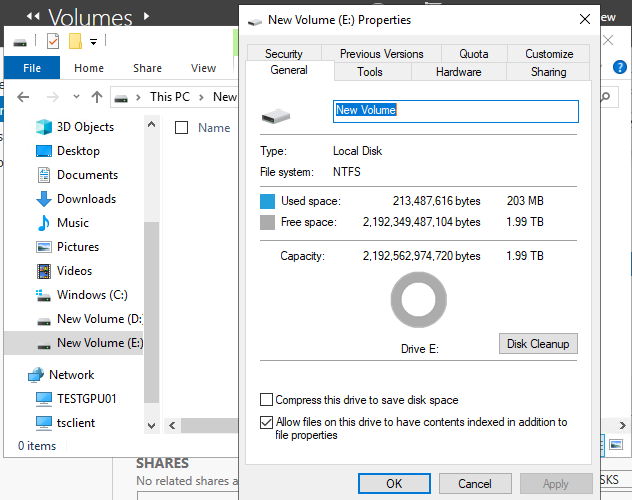
以上!!!